鼠标是电脑最重要的输入设备,同时也是使用最频繁的,因此学会其日常维护与故障排除是非常重要的。一般来说鼠标出问题多为机械故障或者电路故障,少部分情况为设置不当,因此平常加强保养与维护可大大延长使用寿命。

鼠标绝大多数的故障都是由于连接不好、按键接触不良、机械或光学系统过脏而造成的,少数质量低劣的产品也会有虚焊或元器件损坏。
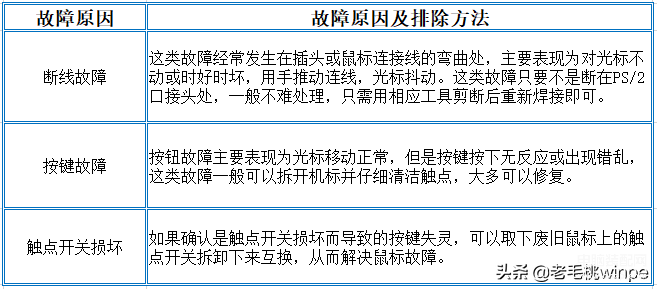
下面列举几个鼠标排除实例,让大家可以更好地应对鼠标故障吧!
1、鼠标移动失效
鼠标不听指挥无法移动,这时候该如何处理?对于鼠标来说,出现这种情况,首先要考虑是不是由于灰尘的原因使得鼠标的转动受到了影响,关机后将鼠标打开,取出小球后将其清洗干净,

然后使用软布将它擦干,使用小刀或者其他的利器将鼠标内两根滚轴上的脏物分别刮下来,注意不要使用太大力气,使用吸尘器将鼠标内部吸干净,最后将小球放入、将鼠标安装好。另外还要保持鼠标垫的清洁。

对于光电鼠标来说,一般不容易受到灰尘的影响,不过也应该注意发光管、光敏管以及透镜的清洁。清洁时最好使用无水酒精进行清理,然后待酒精完全挥发后,再将光电鼠标安装好。
2、鼠标失灵乱窜

鼠标可以移动,但是一动就到处乱飞。首先,我们来谈谈软件方面的故障。谈到这里,大家马上会想到系统感染病毒了,或者是鼠标驱动与操作系统发生冲突。但还有一个原因,可能不是每个人都碰到过,那就是你中了木马,系统为他人远程控制。

对这类问题,建议先用软盘在DOS下杀毒,如果无效,那就请重装系统吧。另外,如果你的电脑经常上网,建议下载软件来查杀木马。

接下来我们来谈谈更复杂的是硬件的故障。硬件方面的解决方法:先检查硬件有没有冲突,然后试着检查你鼠标接口的针是否弯曲,裂断。然后,拆开鼠标,看里面是否有脏物缠绕或反拧?将其清除再试试。

或者,换到其他的电脑上试试,看是否故障依旧,有没有给出硬件故障的信息。还不行的话,只有调整故障对应方向红外发射管、红外接收组件与栅轮的相对位置,看能否恢复。

3、鼠标双击无效
双击某个文件时系统没有任何反应或者和单击时一样,但是电脑能够正常运行其他程序。出现这种情况可能是由于设置的鼠标双击速度太快引起的。用户可以适当调整鼠标双击的速度。具体的操作方法如下:

选择“开始”——“控制面板”——“鼠标”选项打开“鼠标属性”对话框,切换到“鼠标键”选项卡中,在“双击速度”组合框中适当地调整滑块儿的位置,设置完成后依次单击“应用”按钮和“确定”按钮即可。
4、鼠标自动进行无规律的运动

鼠标没人移动的时候,自动进行无规律的运动。造成这种情况的原因可能是鼠标的连接线出现了断线现象。鼠标的连接线中一共有四根芯线,如果在使用过程中,来回的折动鼠标线,或者长时间的将鼠标线弯成死折,这样都会导致鼠标线断线。此时用户可以使用万能表测试鼠标连线,查找断线的位置,然后将其焊接好即可。
5、USB鼠标经常无法动弹

USB鼠标经常会开机不能动或者在使用时突然不能动了,出现这个问题后已经重装系统了,而且把USB接口都换了一遍,还是无法解决问题,这是为什么?

从情况上来看,既然重新安装了系统,那就可以排除冲突和病毒造成该问题出现。但在更换USB接口进行测试后仍无法解决问题,说明主板南桥可能出现了问题或者鼠标本身存在故障。

第一种情况是因为USB控制器集成在南桥,有可能是物理故障造成了南桥或南桥与USB沟通的PCB线路出现了损坏,这种情况无法修复只能换新。

第二种情况是由于产品寿命已到或使用强度过高而造成的,问题的原因很有可能发生在电缆线上,如果在质保期内可以要求调换,如果已过质保期则建议送到维修站进行维修。

以上列举了5个鼠标常见问题的实例,若大家还遇到其他的问题,不妨提出来和大家一起探讨探讨吧!








